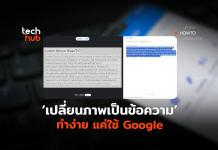เชื่อว่าสำหรับคนที่ใช้โปรแกมพิมพ์งานยอดนิยมอย่างไมโครซอฟต์เวิร์ด คงต้องเคยเจอกับเส้นหยักๆ แดงๆ ที่ขีดเส้นใต้คำที่เราพิมพ์เอาไว้หลายๆ คำ ซึ่งนั่นเป็นเครื่องตอกย้ำว่า นั่นคือ “คำผิด”
ฟังก์ชัน Proofing หรือการตรวจคำผิดในโปรแกรมพิมพ์งาน ถือว่าเป็นฟังก์ชันที่มีความสำคัญมาก เพราะเป็นด่านแรกที่ช่วยให้เราสามารถตรวจสอบสิ่งที่เราพิมพ์ไปได้ว่าถูกต้องมากน้อยแค่ไหน แต่มันจะไร้ประโยชน์ในทันที หากมันไม่สามารถใช้งานได้ หรือทำงานได้อย่างไม่ถูกต้อง
เหตุที่เราเห็นว่าเวิร์ดรุ่นใหม่บางตัวมีการตรวจคำไทย ผิดทั้งหมด หรือบางทีก็ไม่มีการตรวจคำไทยเลย ทั้งๆ ที่คำภาษาอังกฤษนั้นก็ยังมีการตรวจและการแก้ไขให้อยู่ เพราะเราไม่ได้ติดตั้ง Language Pack ที่เป็นภาษาไทยนั่นเอง ซึ่งแก้ง่ายๆ ด้วยวิธีการต่อไปนี้
1. ให้เปิด Word ขึ้นมา ซึ่งในที่นี้ผมเลือกใช้ Word 2010 ซึ่งคิดว่าหลายๆ คนน่าจะใช้อยู่ ส่วนใครที่ใช้ 2013 ก็มีขั้นตอนแบบเดียวกันนะครับ

2. ไปที่เมนู File ที่อยู่มุมบนซ้ายของหน้าจอ แล้วเลือก Option ครับ

3. ในหน้าต่าง Option ให้เลือกหัวข้อ Language ซึ่งเป็นการตั้งค่าเกี่ยวกับภาษาทุกอย่างของ Word

4. จะเห็นว่าภายในตัวเลือกนี้จะมีภาษาที่เราตั้งค่าไว้กับคีย์บอร์ดของเครื่อง ซึ่งนั่นก็คือภาษาไทยนั่นเอง สังเกตว่าด้านหลังในช่อง Proofing จะขึ้น Not Install ให้เราคลิกได้เลย

5. เครื่องจะเปิดบราวเซอร์ขึ้นมา พร้อมลิงก์ไปยังหน้าดาวน์โหลด Language Option ให้เราเลือกภาษา ซึ่งในที่นี้ต้องการติดตั้งภาษาไทย ก็เลือกไทยไป

6. จากนั้นให้เลือก Proofing Tools ซึ่งเป็นเหมือนปลั๊กอินเพื่อช่วยตรวจคำเฉยๆ ไม่ต้องไปดาวน์โหลด Language Pack มานะครับ เกินความจำเป็นไปเยอะเลย

7. เว็บจะลิงก์มาอีกหน้าหนึ่ง ให้กด Download ได้เลย

8. ในหน้าถัดมา จะให้เราเลือกไฟล์ที่จะดาวน์โหลด ซึ่งมีอยู่ 2 ไฟล์ คือ x86 สำหรับซอฟต์แวร์ 32 บิต และ X64 สำหรับ 64 บิต ถ้านึกไม่ออก บอกไม่ถูก โหลดมาทั้งสองตัวก่อน

9. คุณจะได้ไฟล์มา 2 ตัว คราวนี้ก็ให้ดับเบิลคลิกเพื่อติดตั้ง โดยแนะนำให้ดูจากรุ่นของออฟฟิศที่คุณใช้ สามารถดูได้ในส่วนของ Help ที่อยู่ในเมนู File นะครับ

10. ให้ทำการติดตั้งให้เรียบร้อย หลังจากนั้น ปิดแล้วเปิด Word ใหม่ก็จะสามารถตรวจสอบคำผิดในภาษาไทยได้แล้ว